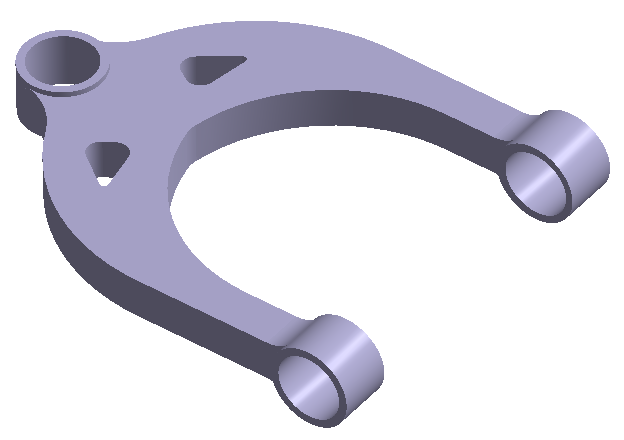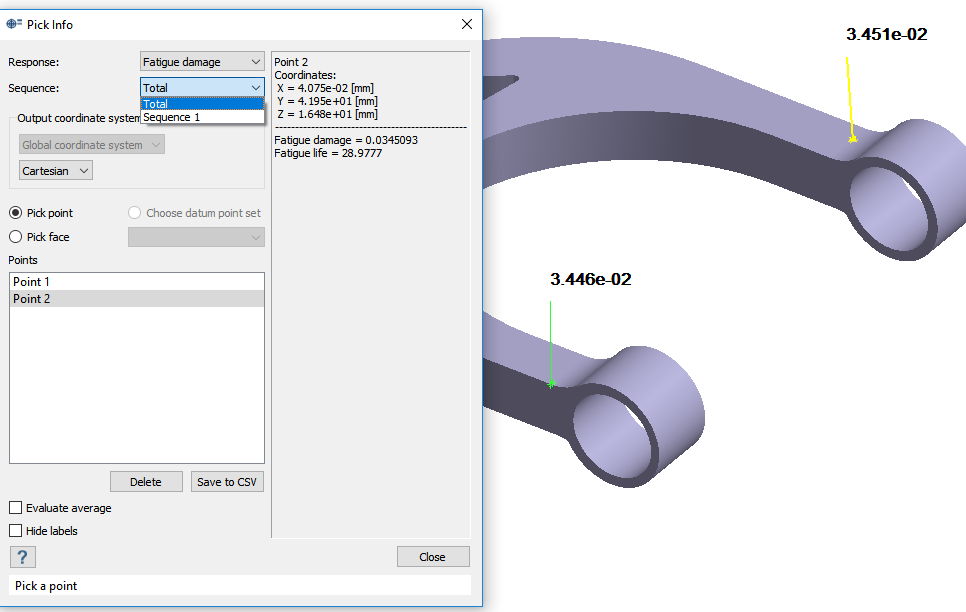SS-T:4110 应力-寿命序列疲劳
创建应力-寿命序列疲劳子工况。
- 前提条件
- 本教程中使用的某些功能仅在 SimSolid 高级版本中可用。请切换到高级版本以完成本教程。
- 目的
- SimSolid 执行无网格结构分析,适用于全功能零件和装配,容忍几何缺陷,并在几秒钟至几分钟内运行。在本教程中,您将执行以下操作:
- 创建应力-寿命序列疲劳载荷工况。
- 手动创建序列。
- 求解并查看结果。
- 模型描述
- 本教程需要以下模型文件:
- SNManualSequences.ssp
打开项目
- 启动新 SimSolid 会话。
-
在主窗口工具栏上,点击打开项目
 。
。
- 在打开项目文件对话框中,选择 SNManualSequences.ssp
- 点击确定。
查看模型
- 在项目树中,扩展结构分析分析分支。
-
扩展载荷或约束分支,并查看载荷。
图 2. 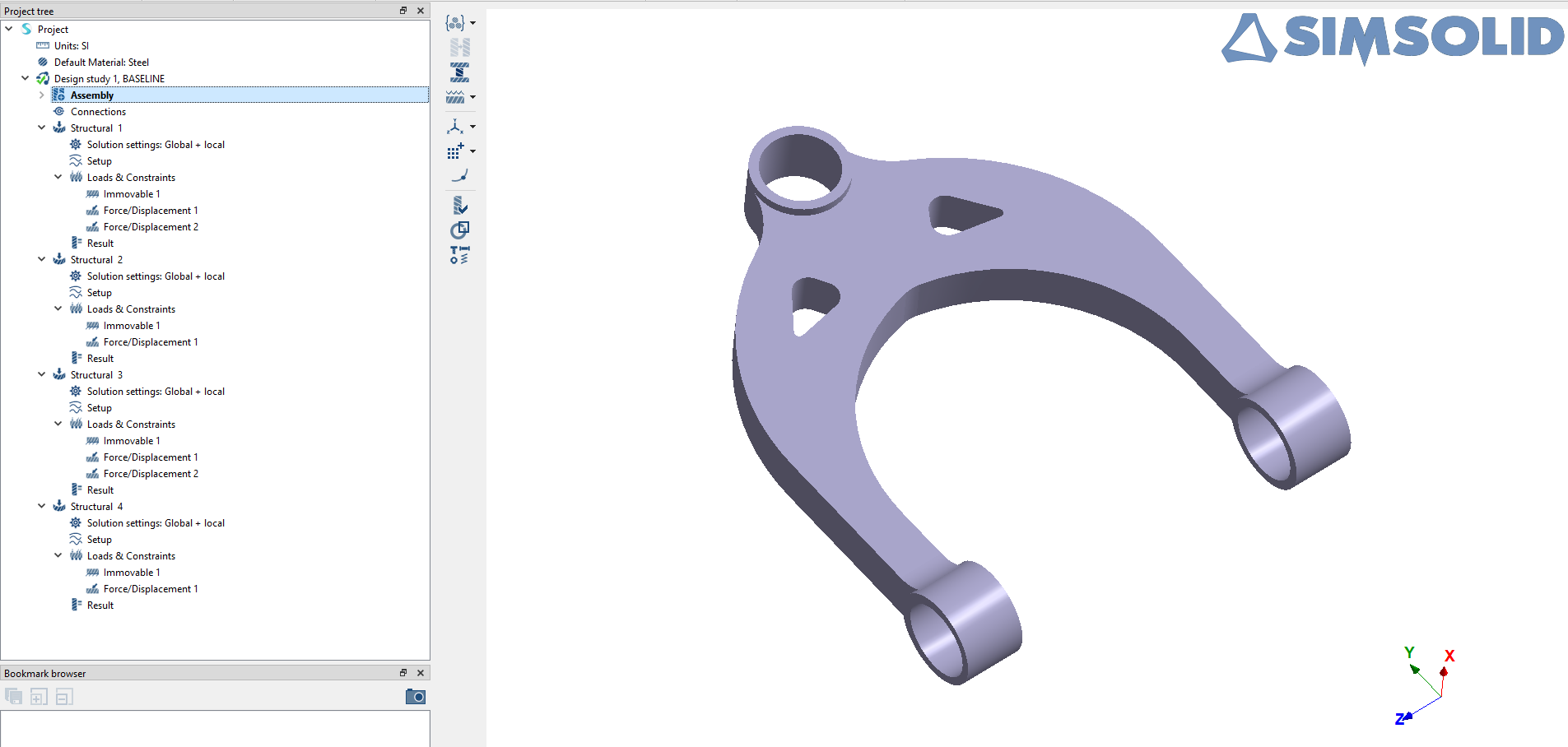
-
点击
 (结果图)并选择所需的图表以查看高应力区域。
(结果图)并选择所需的图表以查看高应力区域。
添加疲劳材料属性
如果已指定 SN 曲线,请跳过此步骤。右击项目树中的装配并选择,即可检查分配的材料属性。
-
在主菜单中,点击。
图 3. 
- 在通用材料组中,右击钢,然后从右键菜单中选择复制。
-
编辑复制的材料。
- 选择钢 1 - 复制_0。
- 点击编辑材料。
-
添加疲劳曲线。
- 在对话框的编辑字段中,扩展疲劳属性分支,然后点击添加应力-寿命 (SN) 曲线…。
- 确认将曲线定义方法设置为根据极限抗拉强度估算。
- 点击施加。
- 点击保存。
创建应力-寿命序列疲劳载荷工况
-
在主窗口工具栏上,点击
 (疲劳分析)。
(疲劳分析)。
-
在下拉菜单中,选择应力-寿命序列。
图 4. 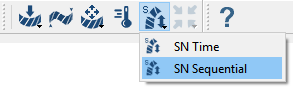
新的分析会显示在项目树中。列出了应力-寿命序列工作台选项。图 5. 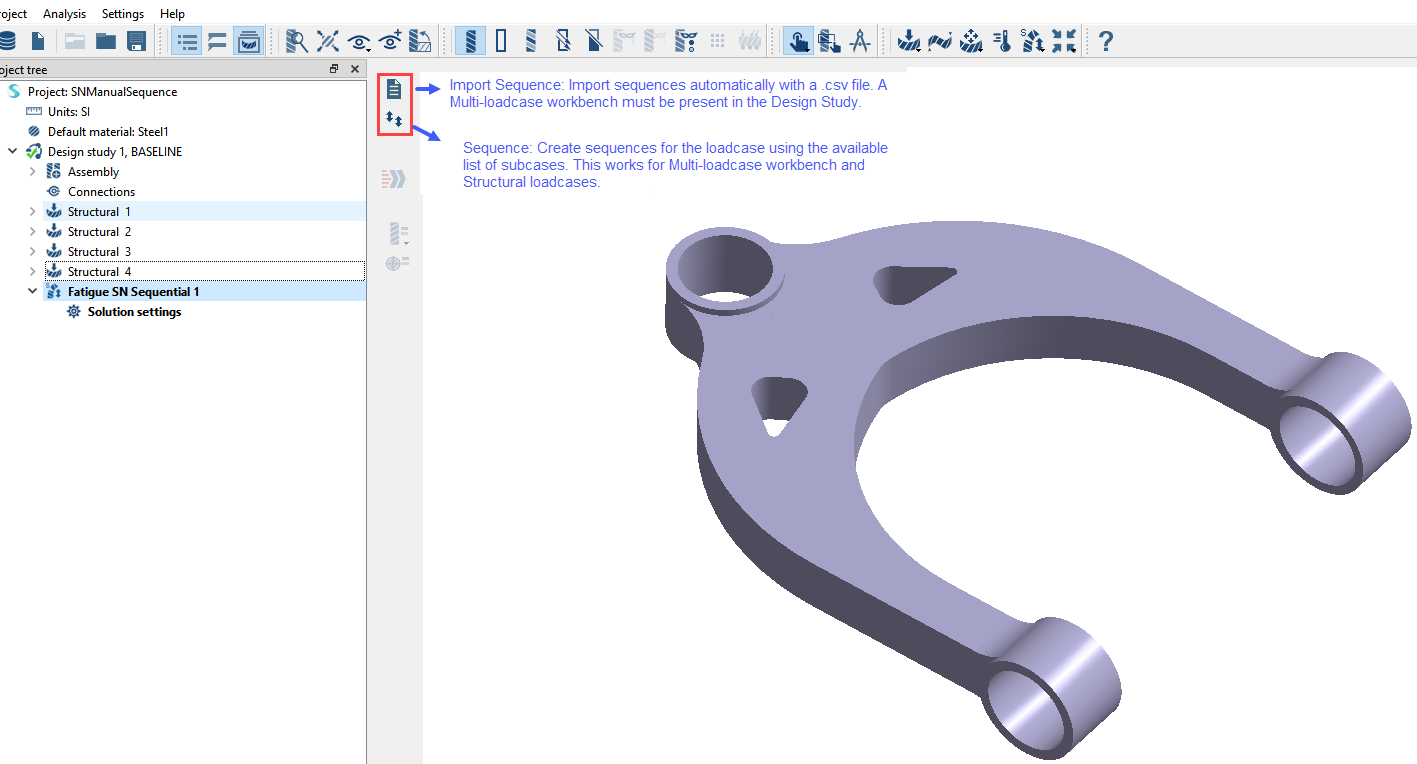
创建序列
-
在工作台工具栏上,点击
 (创建序列)。
(创建序列)。
-
在序列设置窗口,点击添加行,然后按照 图 6 中显示的顺序拾取载荷工况。
图 6. 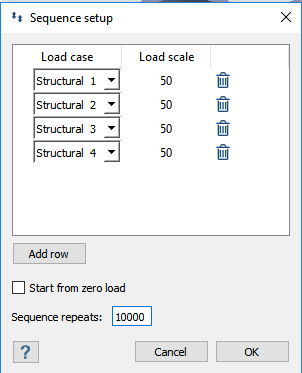
- 将载荷缩放比例设置为 50。
- 将序列重复设置为 10,000。
- 点击确定。序列会出现在项目树中。可以为每个应力-寿命序列载荷工况创建多个序列。
图 7. 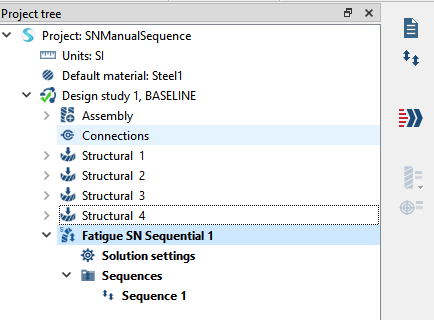
- 可选: 双击要在对话框中查看/编辑的序列。
运行分析
- 在项目树上,打开分析工作台。
- 点击
 (求解)。
(求解)。
查看结果
- 在项目树中,选择疲劳应力-寿命序列 1 子工况。
-
在分析工作台上,选择 。
图例窗口会打开并显示云图。序列窗口会打开并列出序列。
图 8. 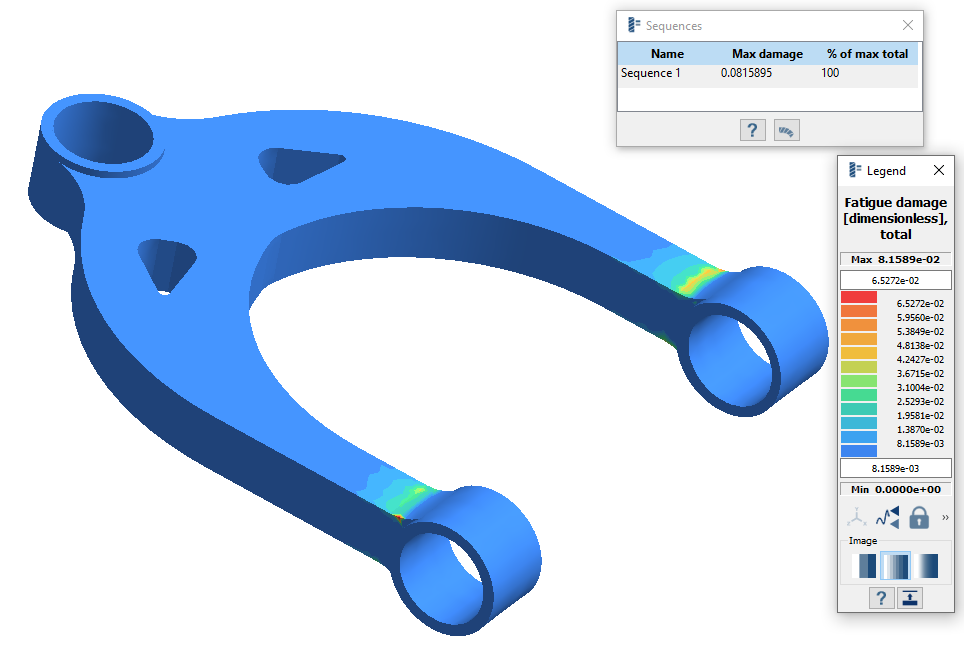
注: 如果载荷工况中有多个序列,则可以绘制每个事件的损伤,也可以绘制累积损伤。 -
拾取信息。